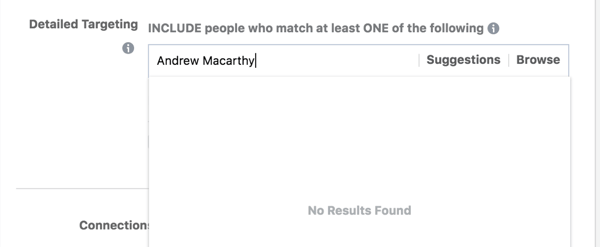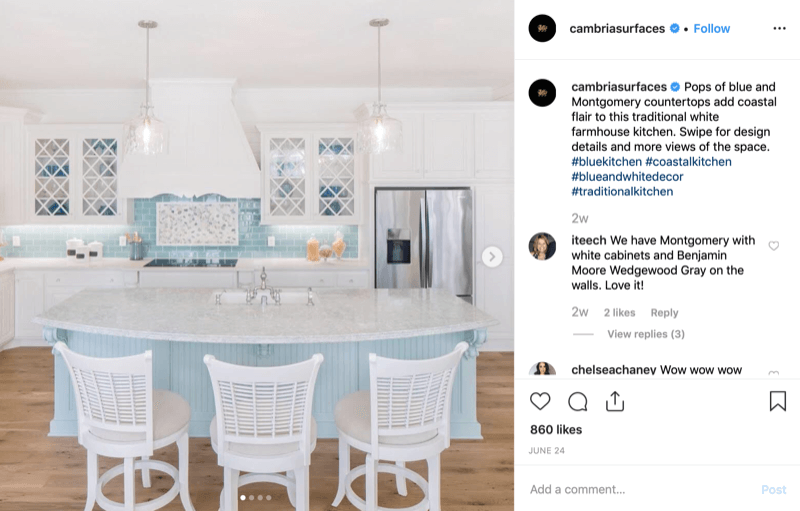Jak povolit hmatovou zpětnou vazbu na klávesnici iPhone
Ipad Jablko Iphone Hrdina / / April 02, 2023

Naposledy aktualizováno dne

Možná budete chtít, aby váš iPhone při psaní reagoval více fyzicky. Pomocí této příručky můžete povolit hmatovou odezvu pro klávesnici vašeho iPhone.
Pokud se dotknete obrazovky iPhonu a ucítíte z ní malé fyzické vibrace, jedná se o hmatovou zpětnou vazbu v akci. Uvidíte hmatovou odezvu, která se používá, když provádíte určité akce, například dlouhým stisknutím ikony aplikace na domovské obrazovce ji smažete.
V systému iOS 16 a novějším můžete na klávesnici iPhonu povolit hmatovou odezvu. Povolení hmatové odezvy je dobrý způsob, jak vám pomoci lépe psát. Pomůže vám fyzicky rozlišit různé položky na obrazovce, které stisknete.
Pomocí níže uvedených kroků můžete na klávesnici iPhonu nebo iPadu aktivovat hmatovou odezvu, abyste mohli lépe psát.
Jak povolit hmatovou zpětnou vazbu na klávesnici iPhone
Povolení hmatové odezvy na klávesnici iPhonu vám poskytne pohlcující zážitek. Můžete cítit položky, které stisknete, ale nerušíte ostatní – vibrace jsou tiché a můžete je zaregistrovat pouze vy.
Po zapnutí hmatové odezvy ucítíte vibrace na klávesnici na obrazovce, když posíláte texty nebo píšete e-mail. Tato funkce je dostupná pouze pro klávesnici iPhone na zařízeních se systémem iOS 16 nebo novějším. Nejprve jej musíte povolit pomocí níže uvedených kroků.
Povolení hmatové odezvy na iPhonu:
- OTEVŘENO Nastavení z domovské obrazovky.
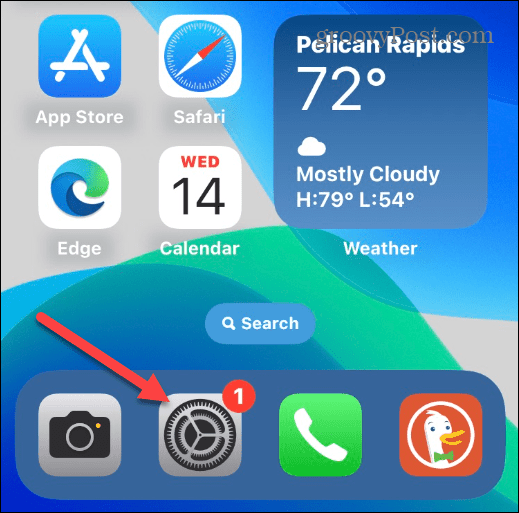
- Posuňte se a klepněte na Zvuky a haptika volba.
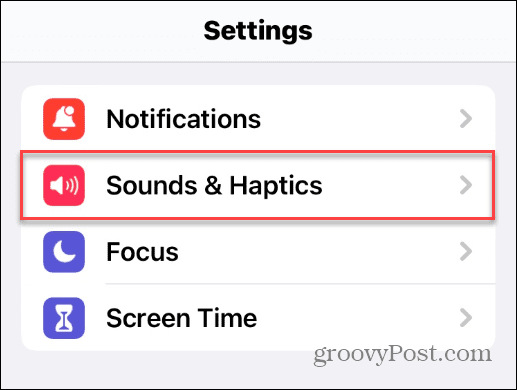
- Přejeďte dolů a klepněte Zpětná vazba na klávesnici ze seznamu.
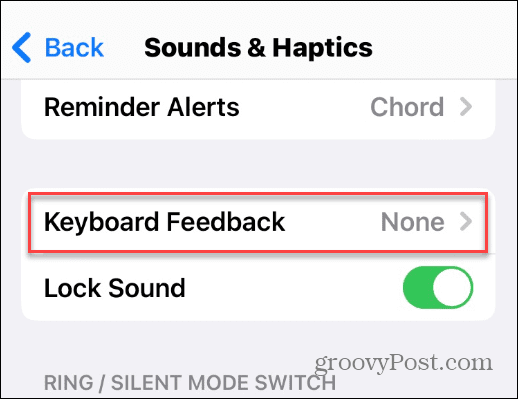
- Přepněte na Haptické přepnout na Na pozice.

Po zapnutí hmatové odezvy ucítíte při klepnutí na klávesy na klávesnici na obrazovce mírné vibrace. Všimněte si, že každá dostupná klávesa poskytne hmatovou odezvu, včetně mezerníku, všech znaků, speciálních znaků, emotikonů – všeho.
Chcete-li přidat více iluze „fyzické klávesnice“, můžete nechat zvuky klávesnice zapnuté. Pokud to pro vás není vhodné, stále můžete vypněte zvuky psaní na vašem iPhone ale nechejte zapnutou hmatovou odezvu.
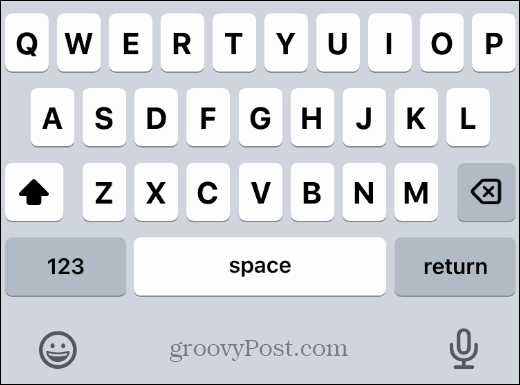
Zařízení se systémem iOS 16 a novějším obsahují funkci hmatové odezvy pro klávesnice iPhonu a iPadu, která poskytuje pohlcující zážitek ze psaní.
Použití hmatové zpětné vazby na iPhone
Pokud chcete na svém iPhonu více fyzického psaní, budete chtít povolit hmatovou odezvu na klávesnici iPhonu pomocí výše uvedených kroků. Vaše zařízení bude muset používat iOS 16 nebo novější, ale jak jsme si ukázali, aktivace je jednoduchá.
Jedna věc, kterou je však třeba poznamenat, je, že haptická zpětná vazba bude stále fungovat, ať je váš telefon v tichém režimu nebo ne. Pokud vibrace stále způsobují problémy, budete muset vypnout hmatovou odezvu.
Podle společnosti Apple je také možné, že haptická zpětná vazba může ovlivnit výdrž baterie vašeho iPhone. Pokud je to váš případ, možná budete chtít vypnout, když vaše Procento baterie iPhone je nízký.
Máte potíže s klávesnicí pro iPhone? Možná budete muset resetovat klávesnici další. Můžete se také na některé podívat nejlepší tipy a triky pro klávesnici OS které vám pomohou psát ještě lépe.
Jak najít kód Product Key Windows 11
Pokud potřebujete přenést svůj produktový klíč Windows 11 nebo jej jen potřebujete k provedení čisté instalace operačního systému,...
Jak vymazat mezipaměť Google Chrome, soubory cookie a historii prohlížení
Chrome odvádí skvělou práci při ukládání vaší historie procházení, mezipaměti a souborů cookie za účelem optimalizace výkonu vašeho prohlížeče online. Její postup...
Přizpůsobení cen v obchodě: Jak získat online ceny při nakupování v obchodě
Nákup v obchodě neznamená, že musíte platit vyšší ceny. Díky zárukám dorovnání ceny můžete získat online slevy při nákupu v...